Exchange Server 2016管理系列课件18.创建和管理共享邮箱
Posted
tags:
篇首语:本文由小常识网(cha138.com)小编为大家整理,主要介绍了Exchange Server 2016管理系列课件18.创建和管理共享邮箱相关的知识,希望对你有一定的参考价值。
共享邮箱,可以供多个用户读取和发送电子邮件的邮箱。
其本身的账户处于禁用状态,只有具备被委派了“完全访问”和“发送方式”的用户和安全组才能登陆该邮箱。
1)图形界面创建共享邮箱
在收件人界面,选择【共享】选项卡,然后点击加号,创建共享邮箱。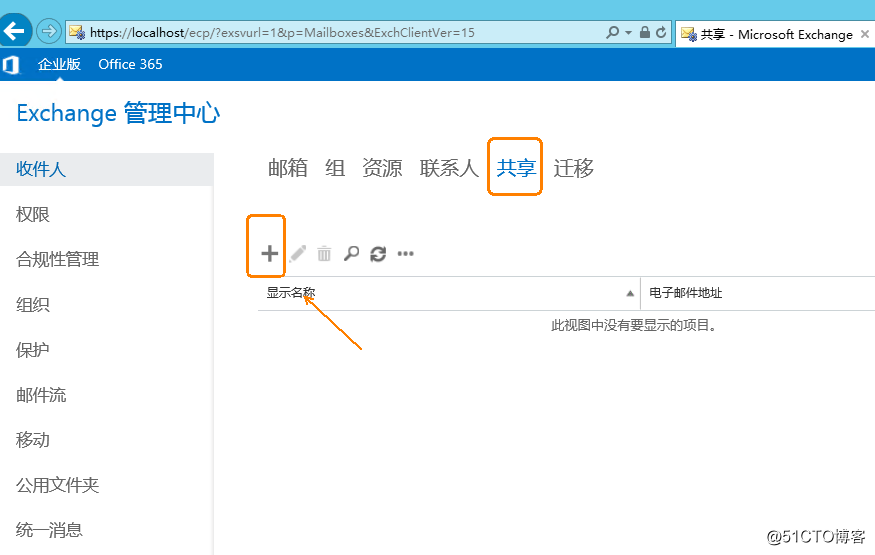
在新建共享邮箱界面,输入共享邮箱的显示名称、别名、放置共享邮箱的OU,以及具有从共享邮箱查看和发送邮件权限的用户清单,这里为user3和user4,如图。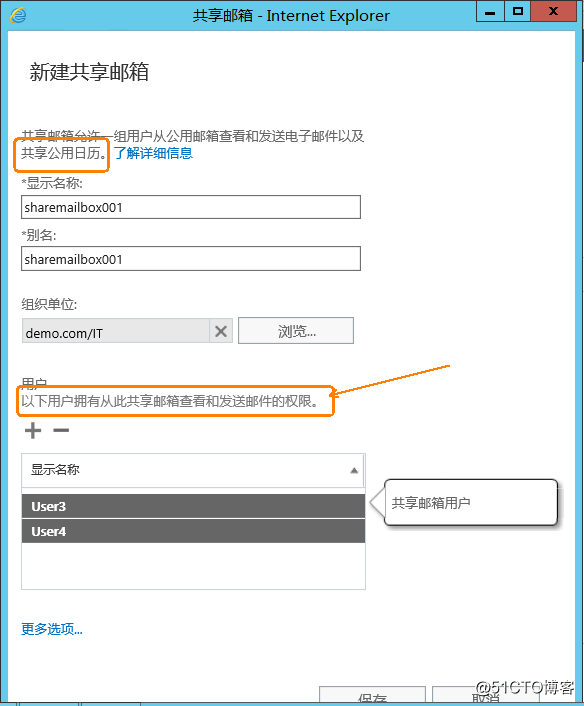
根据组织的实际需要,可选择是否存档共享邮箱。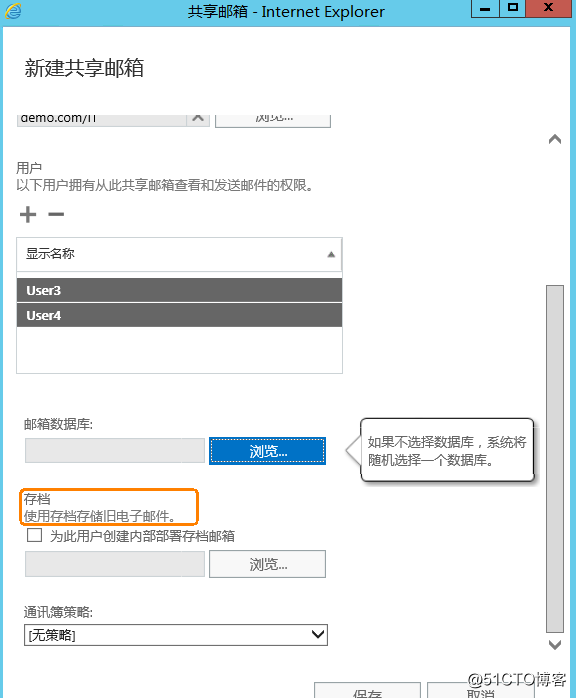
创建完成后,如图所示。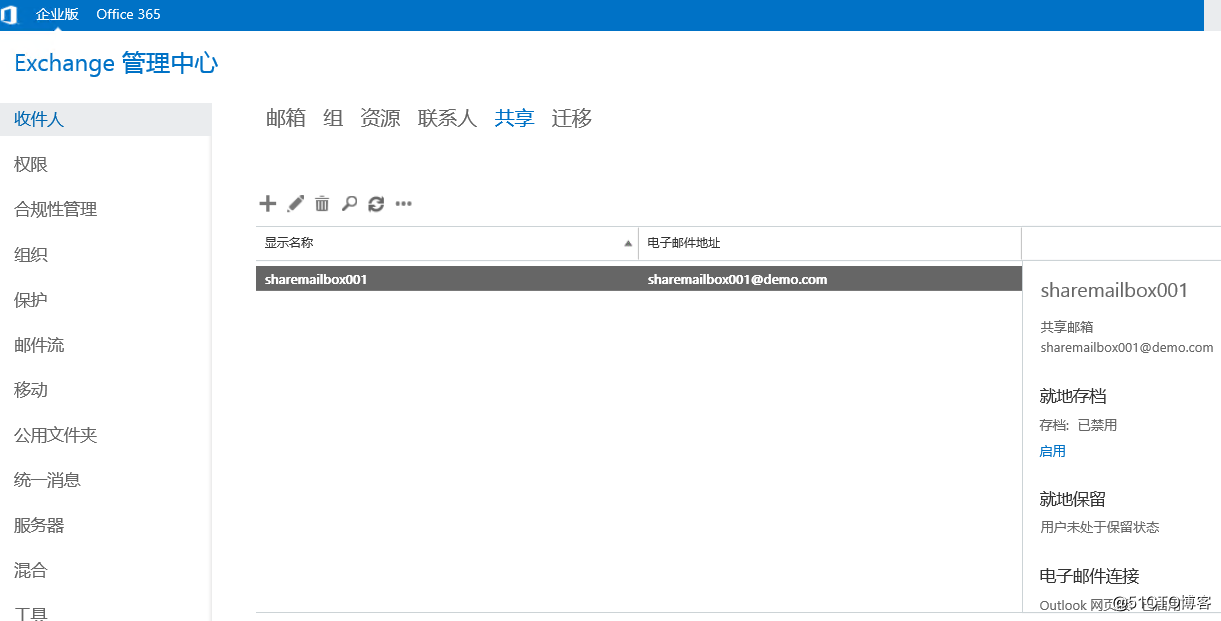
创建完成后,可以编辑共享邮箱的属性,对一些配置进行进一步的调整和修改,比如可以选择是否在地址列表中隐藏共享邮箱。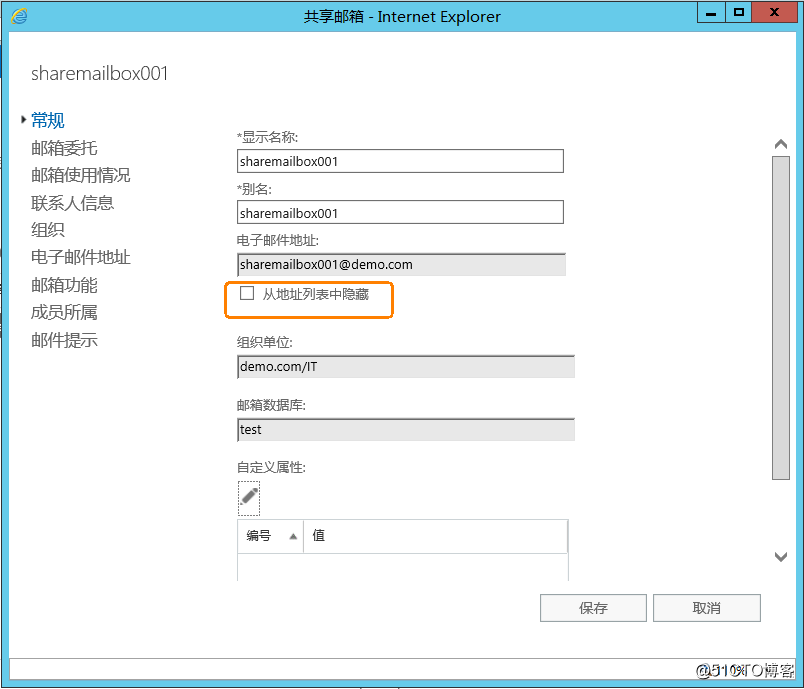
对于权限,可以进一步做调整,去设置谁可以访问和使用共享邮箱。
2)Powershell方式
创建共享邮箱
new-mailbox -shared -name sharemail002 -displayname sharemail002 -alias sharemail002
查看创建好的共享邮箱
get-mailbox sharemail002 | fl name,emailaddresses,recipienttypedetails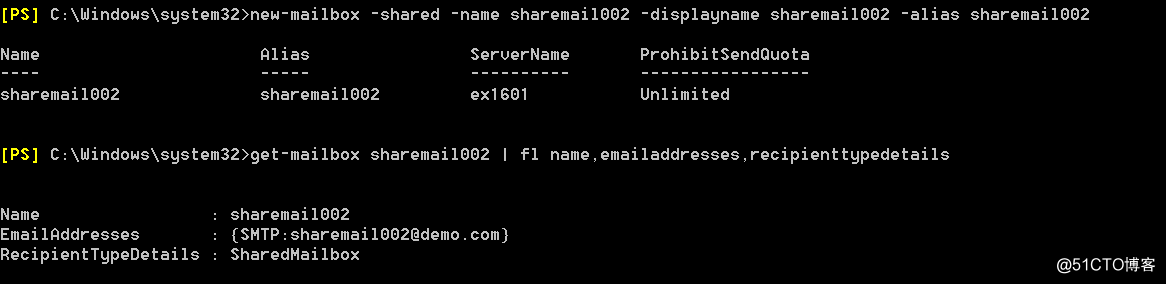
添加针对共享邮箱的访问权限
add-adpermission sharemail002 -user user2 -extendedrights "Send As"
Add-mailboxpermission sharemail002 -user user2 -accessrights fullaccess -inheritancetype all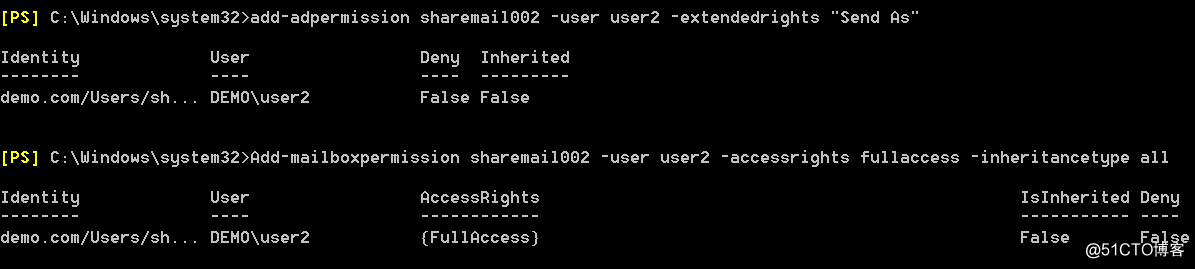
powershell配置完成后,也可以到图形界面去验证一下配置。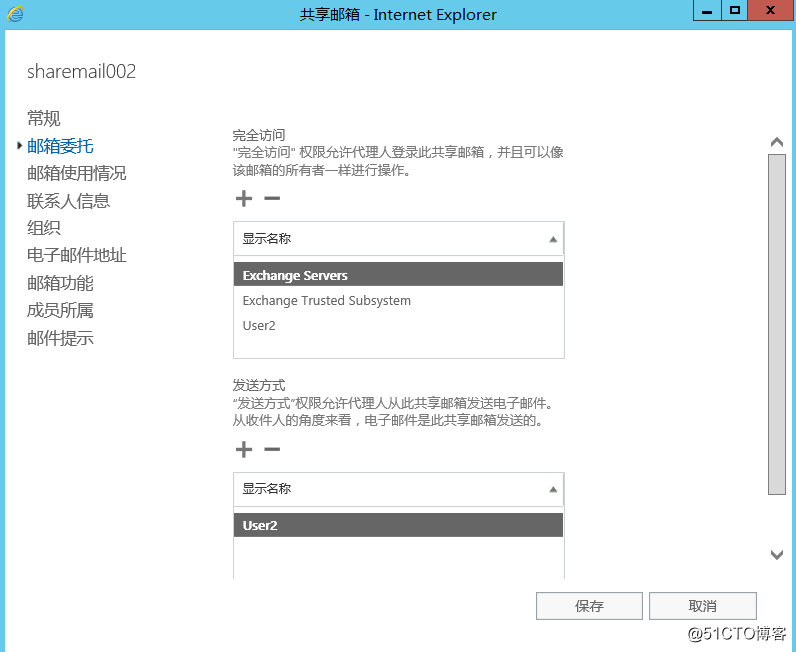
3)客户端验证
outlook客户的访问共享邮箱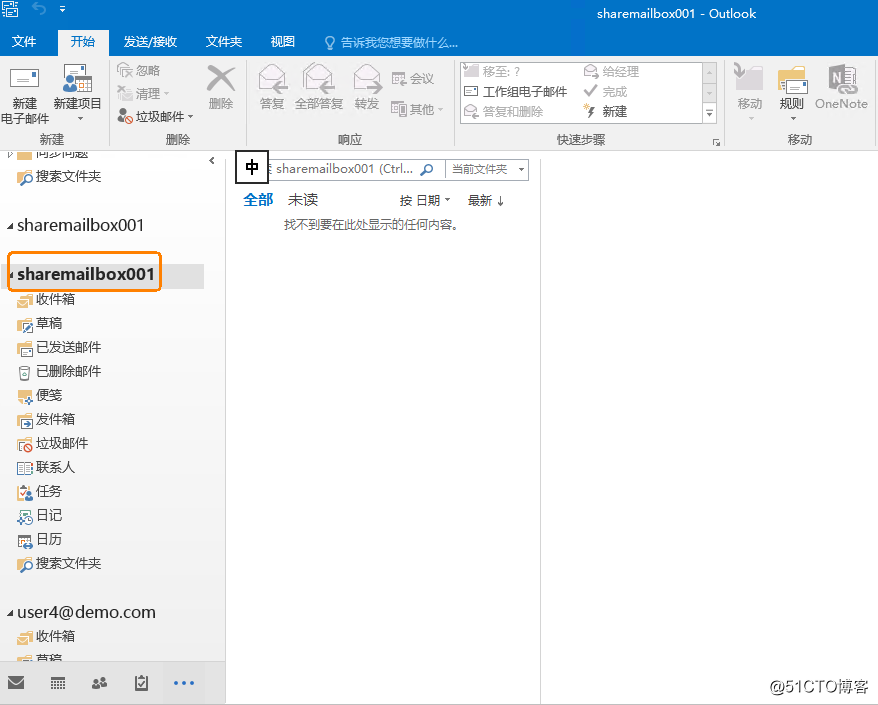
网页版邮箱访问共享邮箱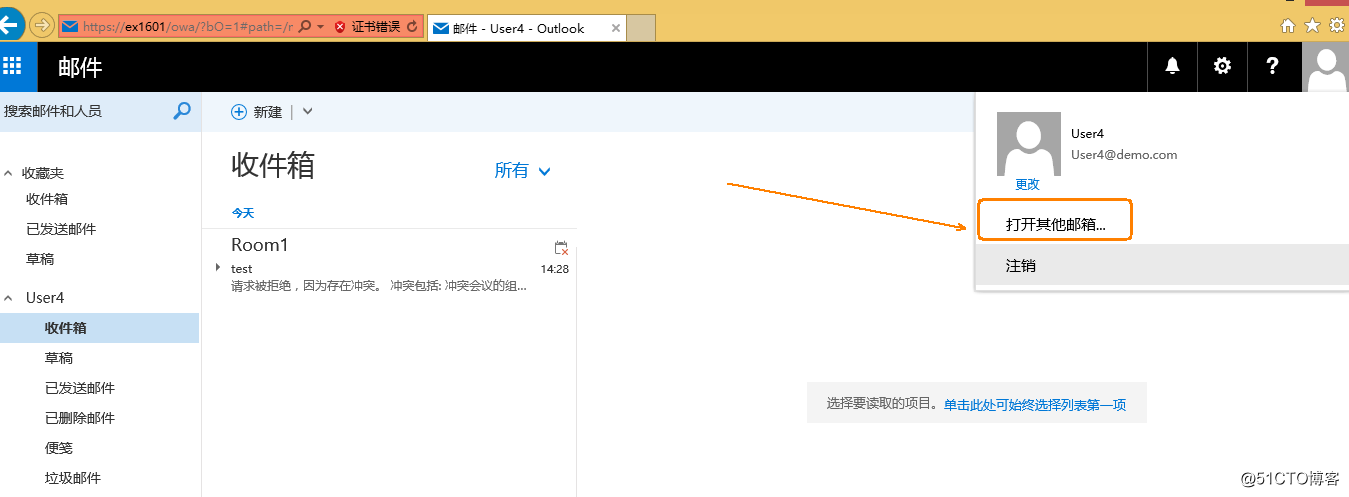
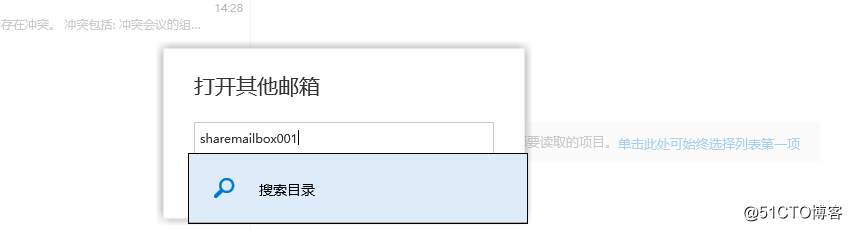
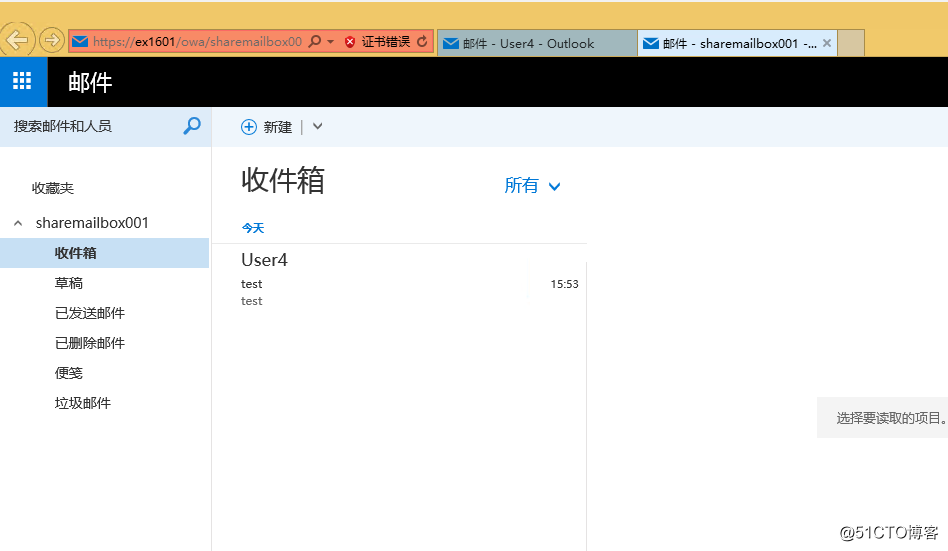
获取更多IT资讯,您也可以关注下方的微信公众号:
曾垂鑫的网络课堂,曾垂鑫大讲堂 - 51CTO学院
http://edu.51cto.com/lecturer/639838.html
以上是关于Exchange Server 2016管理系列课件18.创建和管理共享邮箱的主要内容,如果未能解决你的问题,请参考以下文章
Exchange Server 2016管理系列课件04.管理邮箱收发限制
Exchange Server 2016管理系列课件06.管理邮件传递限制
Exchange Server 2016管理系列课件03.管理邮箱配额限制
Exchange Server 2016管理系列课件28.导出用户邮箱